- Teil 1: iPhone ohne Passcode auf die Werkseinstellungen zurücksetzen mit Find My iPhone
- Teil 2: So setzen Sie das iPhone ohne Passcode über iTunes zurück
- Teil 3: Der beste Weg, das iPhone ohne Passcode auf die Werkseinstellungen zurückzusetzen
- Teil 4: Häufig gestellte Fragen zum Zurücksetzen des iPhone auf die Werkseinstellungen
Entsperren Sie die Apple ID, entfernen Sie das Bildschirmkennwort und umgehen Sie die Screem-Zeit.
- Entsperren Sie die Apple ID
- ICloud-Aktivierungssperre umgehen
- Doulci iCloud-Entsperrungstool
- Fabrik Entsperren Sie das iPhone
- IPhone Passcode umgehen
- IPhone Passcode zurücksetzen
- Entsperren Sie die Apple ID
- Schalte das iPhone 8 / 8Plus frei
- Entfernen der iCloud-Sperre
- iCloud-Entsperrung Deluxe
- iPhone Lock Screen
- IPad entsperren
- Schalte das iPhone SE frei
- Schalte das iPhone von Tmobile frei
- Entfernen Sie das Apple ID-Passwort
So setzen Sie das iPhone ohne Passcode auf die Werkseinstellungen zurück
 aktualisiert von Lisa Ou / 18. Juni 2021, 16:30 Uhr
aktualisiert von Lisa Ou / 18. Juni 2021, 16:30 UhrIn vielen Fällen und aus unterschiedlichen Gründen möchten Sie ein iPhone löschen und bring es zurück zum Werkseinstellungen. Zum Beispiel Ihr Das iPhone ist deaktiviert oder gesperrt, Sie möchten alle Daten auf dem iPhone schnell löschen, nachdem sie nicht behoben werden konnten, oder Sie müssen einen Werksreset durchführen, um einige unbekannte Probleme zu lösen. Wissen Sie, wie Sie das iPhone auf die Werkseinstellungen zurücksetzen, insbesondere ohne Passcode?
Tatsächlich bietet Apple eine offizielle Möglichkeit, das iPhone schnell auf die Werkseinstellungen zurückzusetzen. Sie müssen jedoch den Passcode eingeben, um Ihren Zurücksetzungsvorgang zu bestätigen. Ganz anders sieht es aus, wenn Sie das Passwort vergessen und trotzdem ein iPhone löschen möchten. In Anbetracht dessen möchte dieser Beitrag 3 effektive Möglichkeiten teilen, um Ihnen zu helfen iPhone ohne Passwort auf Werkseinstellungen zurücksetzen.
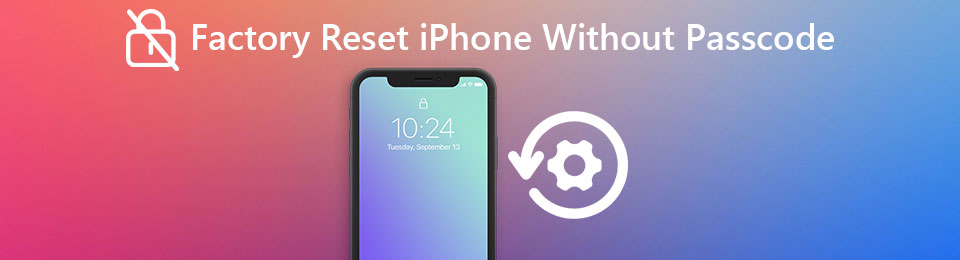

Führerliste
- Teil 1: iPhone ohne Passcode auf die Werkseinstellungen zurücksetzen mit Find My iPhone
- Teil 2: So setzen Sie das iPhone ohne Passcode über iTunes zurück
- Teil 3: Der beste Weg, das iPhone ohne Passcode auf die Werkseinstellungen zurückzusetzen
- Teil 4: Häufig gestellte Fragen zum Zurücksetzen des iPhone auf die Werkseinstellungen
Teil 1. iPhone ohne Passcode auf die Werkseinstellungen zurücksetzen mit Find My iPhone
Wenn du nach einem Weg suchst Werksreset iPhone ohne Computer, iTunes und sogar ohne Passcode, sollten Sie die Mein iPhone suchen ein Versuch.
Finde meine App wurde hauptsächlich entwickelt, um den Überblick über Ihre Apple-Geräte wie Mac, iPhone, iPad und iPod zu behalten. Es funktioniert auch mit der Apple Watch und den Elementen, an die Sie AirTag angehängt haben. Im neuen iOS 17 kann es Ihnen helfen, Ihr Gerät schnell zu finden, selbst wenn es offline und ausgeschaltet ist. Außerdem verfügt es über eine Löschfunktion, um alle persönlichen Daten aus der Ferne zu löschen.
Find My iPhone kann Ihnen helfen, das iPhone ohne Passcode auf die Werkseinstellungen zurückzusetzen. Dieser Teil zeigt Ihnen, wie es geht.
Schritt 1Öffnen Sie Ihren Webbrowser und gehen Sie zur iCloud-Site. Sie können auch nach Mein iPhone suchen suchen, um direkt zu zu gehen iCloud-Suche
Schritt 2Wenn Sie Ihr iCloud-Konto signiert haben, können Sie direkt in die iCloud einsteigen. Oder Sie müssen sich mit der Apple ID bei Ihrem iCloud-Konto anmelden.
Schritt 3Klicken Sie auf Kostenlos erhalten und dann auf Installieren. Alle Geräte Menü und wählen Sie das iPhone aus, das Sie auf die Werkseinstellungen zurücksetzen möchten. Dann wähle Löschen Iphone um das iPhone auf die Werkseinstellungen zurückzusetzen.

Teil 2. So setzen Sie das iPhone ohne Passcode über iTunes auf die Werkseinstellungen zurück
Sie sollten wissen, dass iTunes auch die Möglichkeit bietet, ein iOS-Gerät zu löschen. Wenn Sie Ihr iPhone zuvor mit iTunes synchronisiert haben, können Sie sich darauf verlassen, dass das iPhone ohne Passcode auf die Werkseinstellungen zurückgesetzt wird. Viele Benutzer sind es gewohnt, sich auf ihrem Computer mit verschiedenen Konten anzumelden. Sie haben immer noch die Möglichkeit, Ihr iPhone in den Werkszustand zurückzusetzen, wenn Sie einer von ihnen sind.
Schritt 1Öffnen Sie die neueste Version von iTunes auf Ihrem Computer und verbinden Sie Ihr iPhone damit. Erinnern Sie sich noch einmal daran, dass diese Methode nur in der Aussage funktioniert, dass Sie haben Ihr iPhone mit iTunes synchronisiert auf diesem Computer.
Schritt 2Wenn Ihr iPhone erfolgreich verbunden ist, können Sie auf klicken Zusammenfassung auf der linken Seite und klicken Sie dann auf die Wiederherstellen iPhone Knopf rechts. Wählen Sie im Popup-Bestätigungsfenster Wiederherstellen um mit dem Zurücksetzen des iPhone in den brandneuen Zustand zu beginnen.
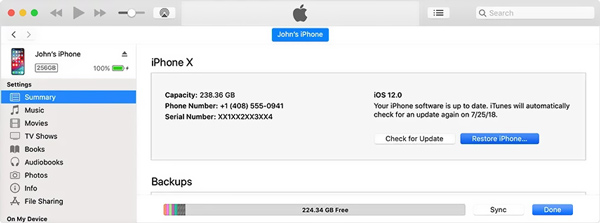
Wenn der gesamte Vorgang zum Zurücksetzen auf die Werkseinstellungen abgeschlossen ist, können Sie ohne Passcode auf Ihr iPhone zugreifen. Sie können dieses iOS-Gerät einrichten und ein neues Passwort erstellen. Sie können auch wählen, iPhone-Daten wiederherstellen von einem früheren iTunes-Backup.
Teil 3. Der beste Weg, um das iPhone ohne Passcode auf die Werkseinstellungen zurückzusetzen
Wer mit den ersten 2 iPhone Factory Reset Lösungen nicht zufrieden ist, sollte sich an den Profi wenden FoneLab iOS Unlocker. Es ist speziell für den Umgang mit verschiedenen Passwort vergessen und Beheben von Problemen. Es bietet Ihnen die Möglichkeit, das iPhone mit einem Klick ohne Passcode auf die Werkseinstellungen zurückzusetzen.
- Löschen Sie den iPhone-Bildschirmpasscode und setzen Sie das iPhone auf die Werkseinstellungen zurück.
- Entfernen Sie die vergessene Apple ID oder das Passwort für iPhone, iPad und iPod touch.
- Entsperren Sie Touch ID und Face ID auf iOS-Geräten.
- Unterstützt alle iOS-Geräte, -Modelle und -Versionen, einschließlich iOS 17/16/15/14.
FoneLab Hilft beim Entsperren des iPhone-Bildschirms. Entfernt die Apple ID oder das Kennwort. Entfernen Sie die Bildschirmzeit oder den Einschränkungspasscode in Sekunden.
- Hilft Ihnen, den iPhone-Bildschirm zu entsperren.
- Entfernt die Apple ID oder ihr Passwort.
- Entfernen Sie die Bildschirmzeit oder den Einschränkungspasscode in Sekunden.
Schritt 1Um Ihr iPhone zu löschen und auf die Werkseinstellungen zurückzusetzen, sollten Sie zuerst das kostenlose herunterladen, installieren und ausführen run iOS-Entsperrer auf deinem Computer. Sie benötigen einen Computer, entweder einen Windows 10/8/7-PC oder einen Mac, um das iPhone auf die Werkseinstellungen zurückzusetzen. Stellen Sie sicher, dass Sie die richtige Version herunterladen.

Schritt 2Verbinden Sie Ihr iPhone mit einem USB-Beleuchtungskabel mit dem Computer. Nach dem Verbinden werden einige grundlegende Informationen dieses iOS-Geräts in der Benutzeroberfläche angezeigt. Überprüfen Sie und stellen Sie sicher, dass sie korrekt sind, und klicken Sie dann auf die Schaltfläche Start, um das entsprechende Firmware-Paket für die Werkseinstellungen herunterzuladen.

Schritt 3Es wird eine Weile dauern, bis der Download abgeschlossen ist. Dann wird es eine Meldung geben, die dazu auffordert Erfolgreich heruntergeladen. Jetzt können Sie einfach auf das öffne es -Taste, um das iPhone ohne Passcode auf die Werkseinstellungen zurückzusetzen. Während des Vorgangs wird der ursprüngliche Passcode entfernt.

Wie oben erwähnt, kann dieser empfohlene iOS Unlocker den iPhone-Bildschirm ganz einfach ohne Passwort entsperren, die Apple-ID und ihr Passwort löschen, die Bildschirmzeit umgehen oder Einschränkungs-Passcode, und führen Sie weitere Vorgänge zum Entfernen von Kennwörtern durch. Wenn Sie also Ihr iPhone/iPad-Passwort vergessen oder das iPhone ohne Passcode auf die Werkseinstellungen zurücksetzen möchten, können Sie sich darauf verlassen.
Teil 4. Häufig gestellte Fragen zum Zurücksetzen des iPhone auf die Werkseinstellungen
Frage 1. Wie lösche ich schnell alle iOS-Daten auf dem iPhone?
Wenn Sie alle persönlichen Daten auf Ihrem iOS-Gerät entfernen möchten, können Sie direkt zur App „Einstellungen“ gehen. Tippen Sie auf „Allgemein“, scrollen Sie nach unten, um die Option „Zurücksetzen“ zu finden, und tippen Sie darauf, um die Hauptschnittstelle zum Zurücksetzen aufzurufen. Hier können Sie wählen Alle Einstellungen zurücksetzen, „Alle Inhalte und Einstellungen zurücksetzen“ oder „Netzwerkeinstellungen zurücksetzen“ oder eine andere Option, um Ihr iPhone je nach Bedarf zurückzusetzen. Um diese Methode nutzen zu können, benötigen Sie einen Passcode, um den Rücksetzvorgang abschließend zu bestätigen.
Frage 2. Was passiert, wenn Sie „Mein iPhone suchen“ deaktivieren?
Find My iPhone ist ein sehr nützliches Tool, um Ihre persönlichen Daten zu schützen, wenn ein iOS-Gerät gestohlen wird. Außerdem bietet es eine einfache Möglichkeit, Ihr Gerät zu lokalisieren. Wenn Sie „Mein iPhone suchen“ deaktivieren, können Sie keine Daten auf Ihrem iPhone aus der Ferne löschen. Sicherlich kannst du es nicht mehr orten.
Frage 3. Löscht ein Werksreset alles auf dem iPhone?
Ja, nachdem Sie das iPhone auf die Werkseinstellungen zurückgesetzt haben, werden alle Ihre persönlichen Daten, von der App erstellten Daten, Fotos, Videos, Kontakte, Anrufprotokolle, Passwörter, Nachrichten, Browserverlauf, Kalender, Chatverlauf, Notizen, installierte Apps und alle Einstellungen auf Dieses iOS-Gerät wird gelöscht.
Frage 4. Was ist nach dem Zurücksetzen des iPhone auf die Werkseinstellungen zu tun?
Wenn das Zurücksetzen auf die Werkseinstellungen des iPhone abgeschlossen ist, wird Ihr iPhone neu gestartet. Dann werden Sie zum ersten und klassischen Hello-Bildschirm weitergeleitet. Sie müssen also den Anweisungen folgen, um das iOS-Gerät erneut einzurichten. Wenn Sie zum Bildschirm „Apps-Daten“ gelangen, können Sie Wiederherstellen von iCloud-Backup Option, um Ihre Daten schnell aus einem iCloud-Backup zurückzubekommen.
FoneLab Hilft beim Entsperren des iPhone-Bildschirms. Entfernt die Apple ID oder das Kennwort. Entfernen Sie die Bildschirmzeit oder den Einschränkungspasscode in Sekunden.
- Hilft Ihnen, den iPhone-Bildschirm zu entsperren.
- Entfernt die Apple ID oder ihr Passwort.
- Entfernen Sie die Bildschirmzeit oder den Einschränkungspasscode in Sekunden.
Zusammenfassung
In diesem Beitrag werden 3 nützliche Möglichkeiten zum Zurücksetzen des iPhone auf die Werkseinstellungen ohne Passcode vorgestellt. Merken Sie sich nach dem Zurücksetzen Ihre Apple-ID und das zugehörige Passwort. Darüber hinaus sollten Sie im Falle eines Verlusts wertvoller Daten besser sein iPhone Daten sichern von Zeit zu Zeit.
